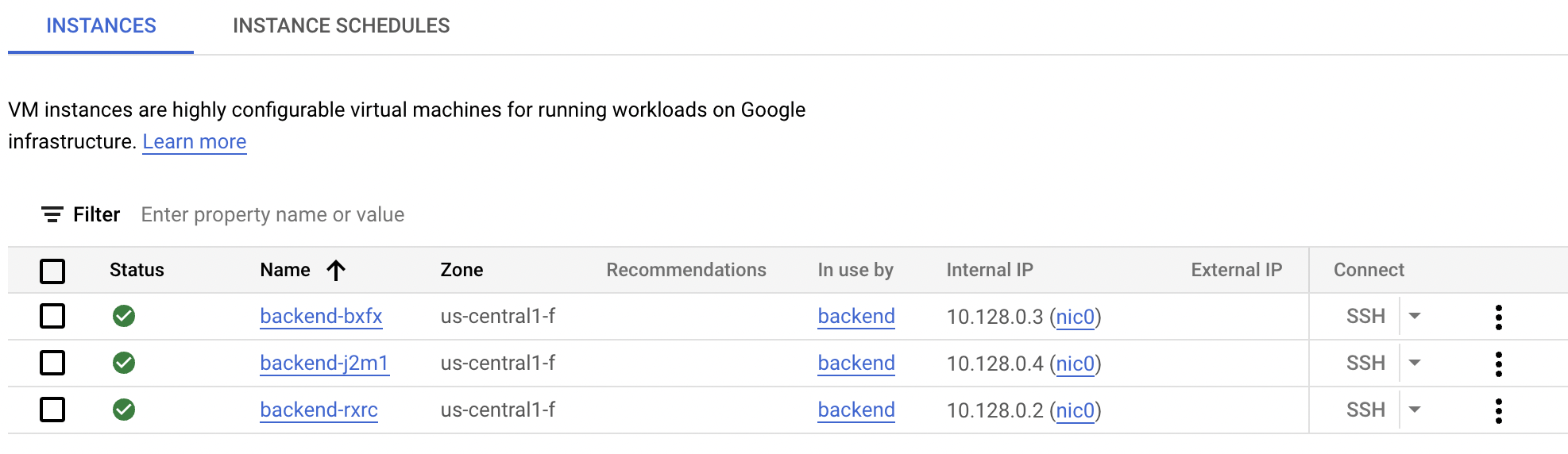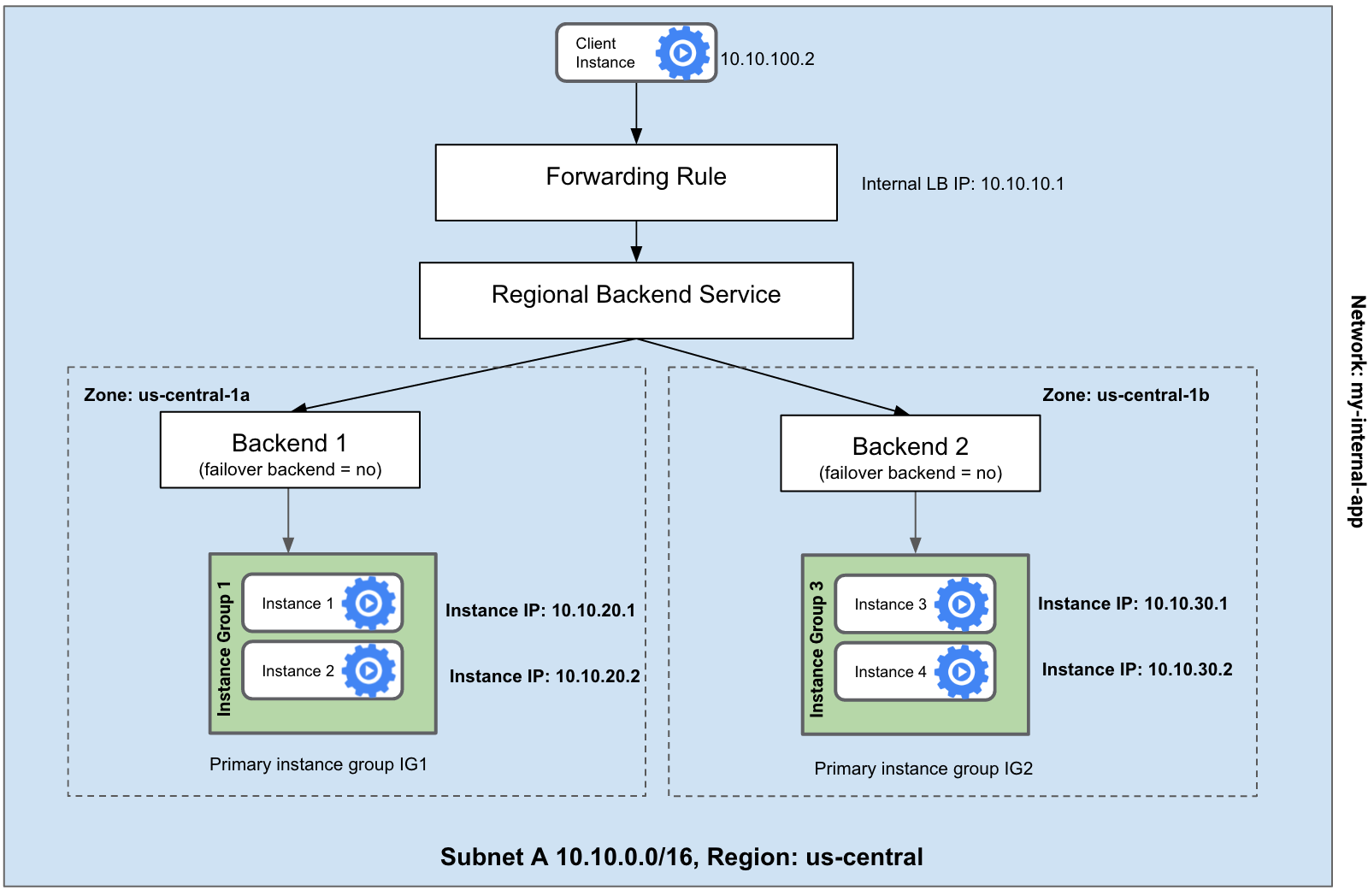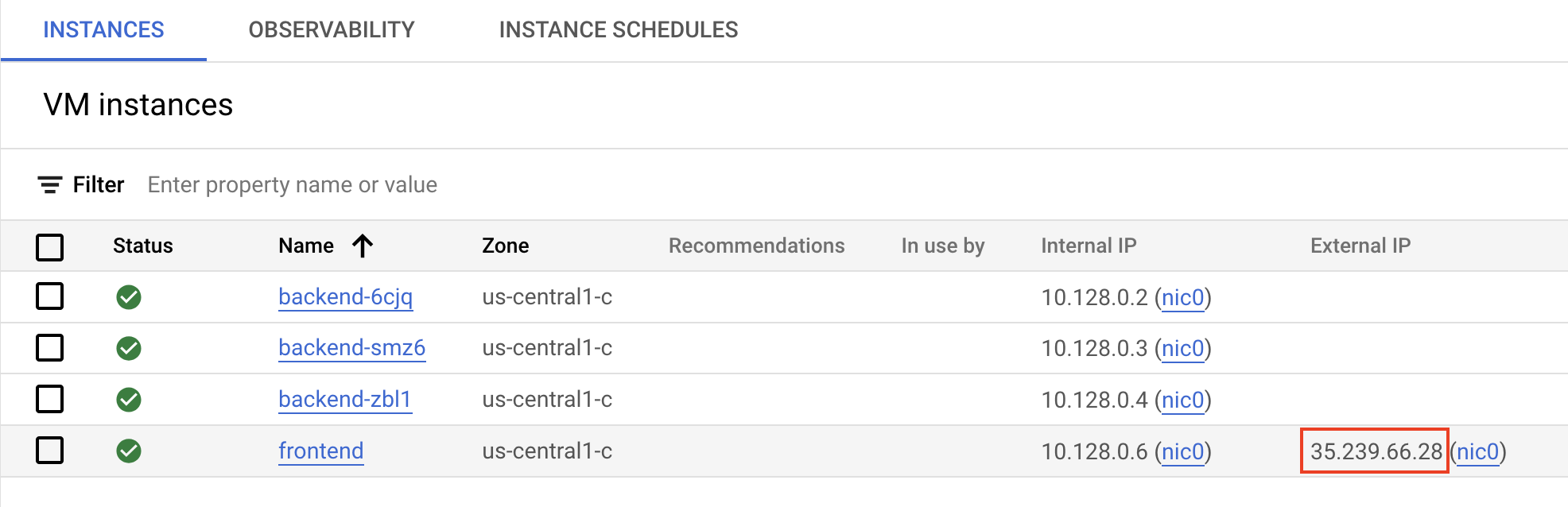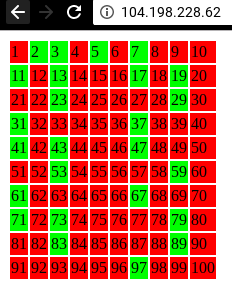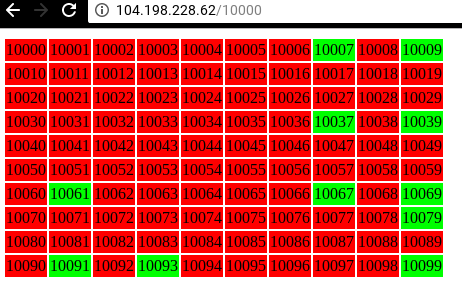GSP041

Panoramica
Il bilanciatore del carico delle applicazioni interno è essenziale per creare applicazioni interne affidabili, sicure e facilmente gestibili per le operazioni aziendali. Questo lab spiega come distribuire il traffico di rete all'interno della rete cloud privata senza esporre le macchine virtuali (VM) direttamente alla rete internet pubblica, così da garantire la protezione e l'efficienza dei servizi.
In questo lab creerai un pattern architetturale semplificato, ma molto comune:
- Un "livello web" (un sito web rivolto al pubblico) che deve chiedere aiuto a un altro servizio interno.
- Un "livello di servizio interno" (un calcolatore di numeri primi) che esegue attività specifiche ed è distribuito su più macchine.
Questa configurazione garantisce che, anche se una parte del servizio interno è occupata o non funziona, il sistema complessivo continui a funzionare senza problemi perché il bilanciatore del carico indirizza automaticamente le richieste alle macchine integre.
Attività previste
In questo lab imparerai a:
- Comprendere i componenti che costituiscono un bilanciatore del carico interno.
- Creare un gruppo di macchine di backend (un calcolatore di numeri primi).
- Configurare il bilanciatore del carico interno in modo che indirizzi il traffico interno alle macchine di backend.
- Testare il bilanciatore del carico interno da un'altra macchina interna.
- Configurare un server web rivolto al pubblico che utilizza il bilanciatore del carico interno per ottenere i risultati dal servizio interno per il calcolo di numeri primi.
Prerequisiti
- Familiarità di base con Google Cloud Compute Engine: sapere cos'è un'istanza di macchina virtuale (VM).
- Concetti di base del networking: che cos'è un indirizzo IP.
- Riga di comando Unix/Linux di base: come digitare i comandi in un terminale.
- Conoscenze generali sui VPC (Virtual Private Cloud): sapere che le risorse Google Cloud si trovano in una rete privata.
Configurazione e requisiti
Prima di fare clic sul pulsante Avvia lab
Leggi le seguenti istruzioni. I lab sono a tempo e non possono essere messi in pausa. Il timer si avvia quando fai clic su Inizia il lab e ti mostra per quanto tempo avrai a disposizione le risorse Google Cloud.
Con questo lab pratico avrai la possibilità di completare le attività in un ambiente cloud reale e non di simulazione o demo. Riceverai delle nuove credenziali temporanee che potrai utilizzare per accedere a Google Cloud per la durata del lab.
Per completare il lab, avrai bisogno di:
- Accesso a un browser internet standard (Chrome è il browser consigliato).
Nota: per eseguire questo lab, utilizza una finestra del browser in modalità di navigazione in incognito (consigliata) o privata. Ciò evita conflitti tra il tuo account personale e l'account studente, che potrebbero causare addebiti aggiuntivi sul tuo account personale.
- È ora di completare il lab: ricorda che, una volta iniziato, non puoi metterlo in pausa.
Nota: utilizza solo l'account studente per questo lab. Se utilizzi un altro account Google Cloud, potrebbero essere addebitati costi su quell'account.
Come avviare il lab e accedere alla console Google Cloud
-
Fai clic sul pulsante Avvia lab. Se devi effettuare il pagamento per il lab, si aprirà una finestra di dialogo per permetterti di selezionare il metodo di pagamento.
A sinistra, trovi il riquadro Dettagli lab con le seguenti informazioni:
- Il pulsante Apri la console Google Cloud
- Tempo rimanente
- Credenziali temporanee da utilizzare per il lab
- Altre informazioni per seguire questo lab, se necessario
-
Fai clic su Apri console Google Cloud (o fai clic con il tasto destro del mouse e seleziona Apri link in finestra di navigazione in incognito se utilizzi il browser Chrome).
Il lab avvia le risorse e apre un'altra scheda con la pagina di accesso.
Suggerimento: disponi le schede in finestre separate posizionate fianco a fianco.
Nota: se visualizzi la finestra di dialogo Scegli un account, fai clic su Usa un altro account.
-
Se necessario, copia il Nome utente di seguito e incollalo nella finestra di dialogo di accesso.
{{{user_0.username | "Username"}}}
Puoi trovare il Nome utente anche nel riquadro Dettagli lab.
-
Fai clic su Avanti.
-
Copia la Password di seguito e incollala nella finestra di dialogo di benvenuto.
{{{user_0.password | "Password"}}}
Puoi trovare la Password anche nel riquadro Dettagli lab.
-
Fai clic su Avanti.
Importante: devi utilizzare le credenziali fornite dal lab. Non utilizzare le credenziali del tuo account Google Cloud.
Nota: utilizzare il tuo account Google Cloud per questo lab potrebbe comportare addebiti aggiuntivi.
-
Fai clic nelle pagine successive:
- Accetta i termini e le condizioni.
- Non inserire opzioni di recupero o l'autenticazione a due fattori, perché si tratta di un account temporaneo.
- Non registrarti per le prove gratuite.
Dopo qualche istante, la console Google Cloud si apre in questa scheda.
Nota: per accedere ai prodotti e ai servizi Google Cloud, fai clic sul menu di navigazione o digita il nome del servizio o del prodotto nel campo Cerca.

Attiva Cloud Shell
Cloud Shell è una macchina virtuale in cui sono caricati strumenti per sviluppatori. Offre una home directory permanente da 5 GB e viene eseguita su Google Cloud. Cloud Shell fornisce l'accesso da riga di comando alle risorse Google Cloud.
-
Fai clic su Attiva Cloud Shell  nella parte superiore della console Google Cloud.
nella parte superiore della console Google Cloud.
-
Fai clic nelle seguenti finestre:
- Continua nella finestra delle informazioni di Cloud Shell.
- Autorizza Cloud Shell a utilizzare le tue credenziali per effettuare chiamate API Google Cloud.
Quando la connessione è attiva, l'autenticazione è già avvenuta e il progetto è impostato sul tuo Project_ID, . L'output contiene una riga che dichiara il Project_ID per questa sessione:
Your Cloud Platform project in this session is set to {{{project_0.project_id | "PROJECT_ID"}}}
gcloud è lo strumento a riga di comando di Google Cloud. È preinstallato su Cloud Shell e supporta il completamento tramite tasto Tab.
- (Facoltativo) Puoi visualizzare il nome dell'account attivo con questo comando:
gcloud auth list
- Fai clic su Autorizza.
Output:
ACTIVE: *
ACCOUNT: {{{user_0.username | "ACCOUNT"}}}
To set the active account, run:
$ gcloud config set account `ACCOUNT`
- (Facoltativo) Puoi elencare l'ID progetto con questo comando:
gcloud config list project
Output:
[core]
project = {{{project_0.project_id | "PROJECT_ID"}}}
Nota: per la documentazione completa di gcloud, in Google Cloud, fai riferimento alla guida Panoramica dell'interfaccia a riga di comando gcloud.
Imposta la regione e la zona
- Imposta la regione e la zona del progetto per questo lab:
gcloud config set compute/region {{{project_0.default_region | Region}}}
gcloud config set compute/zone {{{project_0.default_zone | Zone}}}
Puoi trovare ulteriori informazioni nella documentazione relativa alle regioni e alle zone.
Nota: quando esegui gcloud sul tuo computer, le impostazioni di configurazione sono rese persistenti in tutte le sessioni. In Cloud Shell, invece, devi impostarle per ogni nuova sessione o riconnessione.
Attività 1: crea un ambiente virtuale
Un ambiente virtuale mantiene in ordine il software del progetto e garantisce che il codice venga sempre eseguito con le versioni specifiche degli strumenti necessari.
Gli ambienti virtuali Python vengono utilizzati per isolare l'installazione dei pacchetti dal sistema.
- Installa l'ambiente
virtualenv:
sudo apt-get install -y virtualenv
- Crea l'ambiente virtuale:
python3 -m venv venv
- Attiva l'ambiente virtuale:
source venv/bin/activate
Abilita Gemini Code Assist nell'IDE di Cloud Shell
Puoi utilizzare Gemini Code Assist in un ambiente di sviluppo integrato (IDE) come Cloud Shell per ricevere indicazioni sul codice o risolvere problemi di programmazione. Prima di poter iniziare a utilizzare Gemini Code Assist, devi abilitarlo.
- In Cloud Shell, abilita l'API Gemini for Google Cloud con il seguente comando:
gcloud services enable cloudaicompanion.googleapis.com
- Fai clic su Apri editor nella barra degli strumenti di Cloud Shell.
Nota: per aprire l'editor di Cloud Shell, fai clic su Apri editor nella barra degli strumenti di Cloud Shell. Puoi passare da Cloud Shell all'editor di codice o viceversa facendo clic su Apri editor o Apri terminale, a seconda del caso.
-
Nel riquadro a sinistra, fai clic sull'icona Impostazioni, quindi nella vista Impostazioni, cerca Gemini Code Assist.
-
Trova la casella di controllo per Geminicodeassist: Enable (Geminicodeassist: Abilita) e assicurati che sia selezionata, quindi chiudi le Impostazioni.
-
Fai clic su Cloud Code - No Project(Cloud Code - Nessun progetto) nella barra di stato nella parte inferiore dello schermo.
-
Autorizza il plug-in come indicato. Se non viene selezionato automaticamente un progetto, fai clic su Seleziona un progetto Google Cloud e scegli .
-
Verifica che il tuo progetto Google Cloud () venga visualizzato nel messaggio di stato di Cloud Code nella barra di stato.
Attività 2: crea un gruppo di istanze gestite di backend
Utilizzando un "gruppo di istanze gestite", Google Cloud può creare e gestire automaticamente copie identiche del servizio. Se una copia ha dei problemi, Google Cloud la sostituisce, rendendo il servizio più affidabile.
Crea lo script di avvio
Questo script è come un insieme di istruzioni che ogni nuova VM del gruppo seguirà all'avvio. Lo script include un piccolo server web scritto in Python che può dirti se un numero è primo (True) o meno (False).
- Nel terminale Cloud Shell, esegui questo comando per creare lo script
backend.sh nella directory home:
touch ~/backend.sh
- Fai clic sull'icona Apri editor nella parte superiore della barra degli strumenti di Cloud Shell. Se richiesto, fai clic su Apri in una nuova finestra.

Nota: se non vedi l'icona dell'editor di codice, chiudi il riquadro a sinistra facendo clic sull'icona del menu di navigazione (☰).
Dopo alcuni secondi, viene visualizzato il workspace.
-
Seleziona il file backend.sh nel riquadro Explorer.
-
Ora aggiungi lo script seguente nell'editor:
sudo chmod -R 777 /usr/local/sbin/
sudo cat << EOF > /usr/local/sbin/serveprimes.py
import http.server
def is_prime(a): return a!=1 and all(a % i for i in range(2,int(a**0.5)+1))
class myHandler(http.server.BaseHTTPRequestHandler):
def do_GET(s):
s.send_response(200)
s.send_header("Content-type", "text/plain")
s.end_headers()
s.wfile.write(bytes(str(is_prime(int(s.path[1:]))).encode('utf-8')))
http.server.HTTPServer(("",80),myHandler).serve_forever()
EOF
nohup python3 /usr/local/sbin/serveprimes.py >/dev/null 2>&1 &
-
Fai clic su File > Salva, ma non chiudere il file.
-
Quando Gemini Code Assist è abilitato nell'IDE e apri un file nell'editor, ad esempio backend.sh, nota l'icona  nell'angolo in alto a destra della barra degli strumenti, che indica che Gemini Code Assist è pronto per l'uso.
nell'angolo in alto a destra della barra degli strumenti, che indica che Gemini Code Assist è pronto per l'uso.
Gemini Code Assist migliora la produttività e riduce i cambi di contesto, fornendo azioni intelligenti basate sull'AI direttamente all'interno dell'editor di codice. Ora dovrai usare Gemini Code Assist per spiegare a un membro del team lo scopo e la funzionalità di uno script di avvio della VM all'interno del gruppo di istanze gestite.
-
Fai clic sull'icona Gemini Code Assist: azioni intelligenti  e seleziona Spiegazione.
e seleziona Spiegazione.
-
Gemini Code Assist apre un riquadro della chat con il prompt precompilato Spiegazione. Nella casella di testo incorporata della chat di Code Assist, sostituisci il prompt precompilato con il seguente e fai clic su Invia:
As an Application Developer at Cymbal AI, explain the backend.sh startup script to a new team member. This script is used to run a small Python web server written in a Python file serveprimes.py. Provide a detailed breakdown of the script's key components and explain the function of each command.
For the suggested improvements, don't make any changes to the file's content.
Nella chat di Gemini Code Assist viene visualizzata una spiegazione dettagliata dello script di avvio backend.sh utilizzato per eseguire un piccolo server web.
Crea il template di istanza
- Fai clic su Apri terminale nella barra degli strumenti di Cloud Shell. Esegui questo comando per creare il template di istanza
primecalc:
gcloud compute instance-templates create primecalc \
--metadata-from-file startup-script=backend.sh \
--no-address --tags backend --machine-type=e2-medium
Questo è il "progetto base" per le VM di backend. Nota che contiene --no-address, a indicare che queste VM di backend non avranno accesso a internet pubblico per motivi di sicurezza.
Apri il firewall
Devi creare una regola firewall per consentire al traffico sulla porta 80 (traffico HTTP standard) di raggiungere le VM di backend. Ciò è fondamentale per la comunicazione tra il bilanciatore del carico delle applicazioni interno e i controlli di integrità.
- Esegui questo comando per aprire il firewall sulla porta
80:
gcloud compute firewall-rules create http --network default --allow=tcp:80 \
--source-ranges {{{project_0.startup_script.selected_cidr | IP}}} --target-tags backend
Fai clic su Controlla i miei progressi per verificare se il lab sta procedendo bene.
Crea un template di istanza e apri il firewall sulla porta 80
Crea il gruppo di istanze
- Ora devi eseguire il comando in basso per creare il gruppo di istanze gestite denominato
backend. Inizia con tre istanze:
gcloud compute instance-groups managed create backend \
--size 3 \
--template primecalc \
--zone {{{project_0.default_zone | ZONE }}}
- Al termine dell'esecuzione, torna alla scheda della console. Vai a Compute Engine > Istanze VM. Ora dovresti vedere che il gruppo di istanze ha creato tre VM di backend.
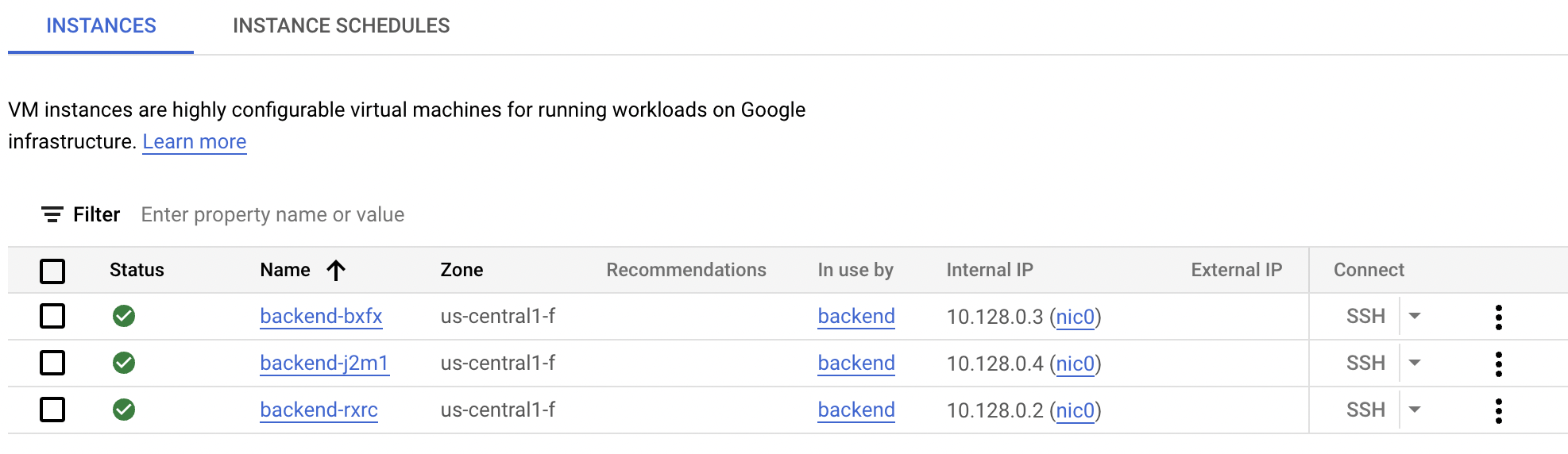
I backend adesso sono pronti a gestire il traffico.
Fai clic su Controlla i miei progressi per verificare se il lab sta procedendo bene.
Crea il gruppo di istanze
Attività 3: configura il bilanciatore del carico interno
Stai creando un unico ingresso VIP privato per il servizio interno. In questo modo, altre applicazioni interne potranno raggiungere in modo affidabile il "calcolatore di numeri primi", senza che sia necessario sapere quale VM di backend specifica è attiva o disponibile.
In questa attività configurerai il bilanciatore del carico interno e lo collegherai al gruppo di istanze che hai appena creato.
Un bilanciatore del carico interno è composto da tre parti principali:
-
Regola di forwarding: questo è l'indirizzo IP privato effettivo a cui altri servizi interni inviano le richieste. In pratica, "inoltra" il traffico al servizio di backend.
-
Servizio di backend: definisce in che modo il bilanciatore del carico distribuisce il traffico sulle istanze VM. Include anche il controllo di integrità.
-
Controllo di integrità: si tratta di un controllo continuo che monitora l'integrità delle VM di backend. Il bilanciatore del carico invia il traffico solo alle macchine che superano i controlli di integrità, in modo da garantire che il servizio sia sempre disponibile.
Il seguente diagramma mostra come viene bilanciato il carico delle istanze utilizzando più istanze in più gruppi di backend all'interno di zone diverse.
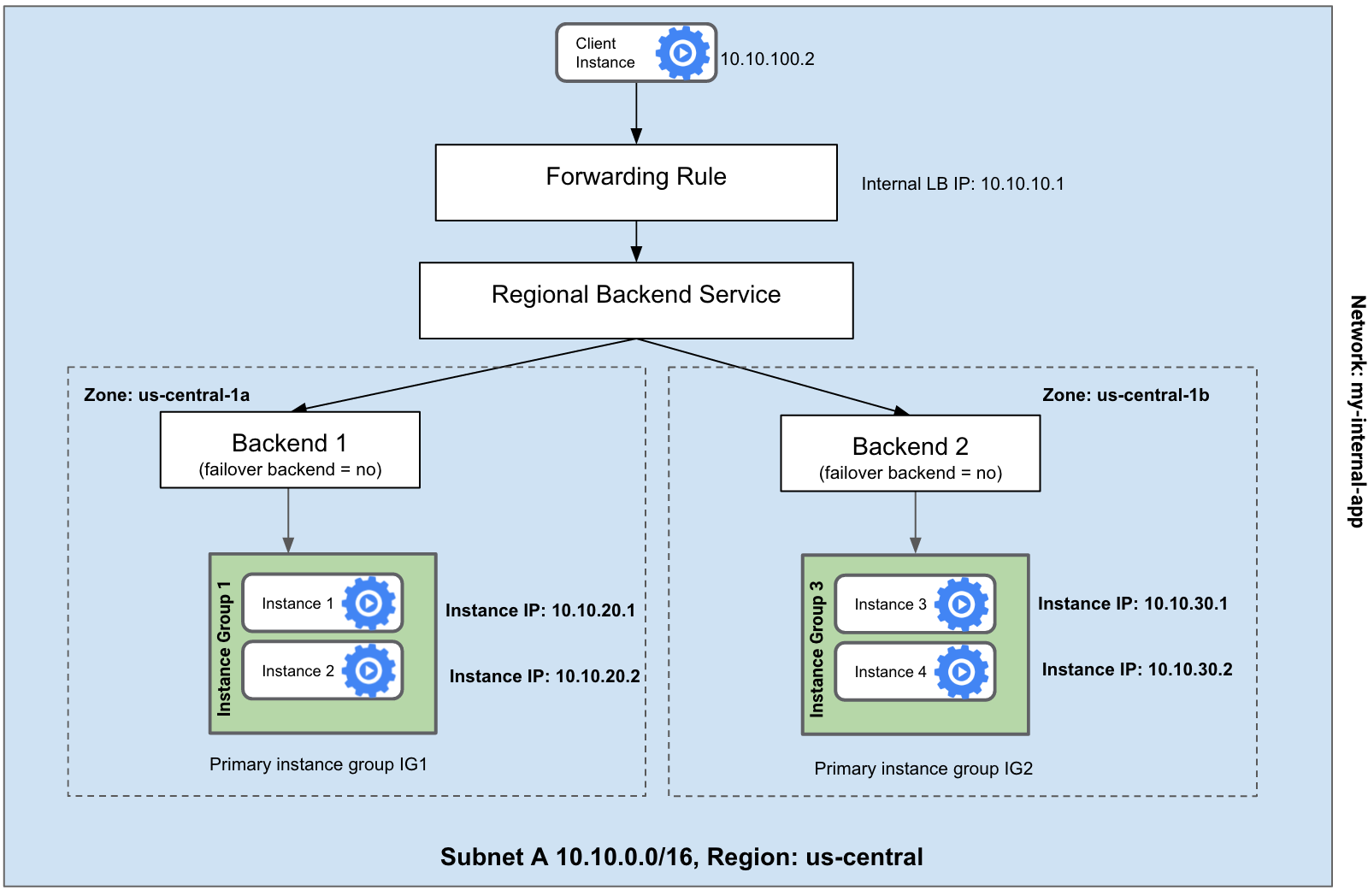
Crea un controllo di integrità
- È necessario un controllo di integrità per garantire che il bilanciatore del carico invii il traffico solo alle istanze integre. Il servizio di backend è un server HTTP, quindi esegui il seguente comando per verificare se risponde con "200 OK" su un percorso URL specifico (in questo caso,
/2 per verificare se 2 è un numero primo):
gcloud compute health-checks create http ilb-health --request-path /2
Poiché il servizio HTTP è fornito, occorre verificare se viene compilata una risposta 200 su un percorso URL specifico (in questo caso /2 per verificare se 2 è un numero primo).
Crea un servizio di backend
- Ora esegui questo comando per creare il servizio di backend denominato
prime-service:
gcloud compute backend-services create prime-service \
--load-balancing-scheme internal --region={{{project_0.default_region | REGION}}} \
--protocol tcp --health-checks ilb-health
Questo servizio collega il controllo di integrità al gruppo di istanze.
Aggiungi il gruppo di istanze al nuovo servizio di backend
- Esegui questo comando per connettere il gruppo di istanze di backend al servizio di backend prime-service per indicare al bilanciatore del carico quali macchine deve gestire:
gcloud compute backend-services add-backend prime-service \
--instance-group backend --instance-group-zone={{{project_0.default_zone | ZONE }}} \
--region={{{project_0.default_region | REGION}}}
Crea la regola di forwarding
- Infine, esegui il comando seguente per creare una regola di forwarding denominata
prime-lb con un IP statico :
gcloud compute forwarding-rules create prime-lb \
--load-balancing-scheme internal \
--ports 80 --network default \
--region={{{project_0.default_region | REGION}}} --address {{{project_0.startup_script.selected_forwarding_rule_cidr | IP}}} \
--backend-service prime-service
Il servizio interno per il calcolo dei numeri primi è ora completamente configurato e pronto per essere interrogato tramite il suo indirizzo IP interno.
Fai clic su Controlla i miei progressi per verificare se il lab sta procedendo bene.
Configura il bilanciatore del carico interno
Attività 4: testa il bilanciatore del carico
Questo passaggio è fondamentale per verificare che il bilanciatore del carico delle applicazioni interno indirizzi correttamente il traffico ai servizi di backend. Dimostra che altre applicazioni interne ora possono raggiungere in modo affidabile il servizio tramite un unico indirizzo IP stabile, così da garantire il funzionamento continuo.
Per testare il bilanciatore del carico, devi creare una nuova istanza VM nella stessa rete del bilanciatore del carico delle applicazioni interno. È accessibile solo dalla rete cloud privata, non direttamente da Cloud Shell (che si trova al di fuori di questa rete specifica).
- In Cloud Shell, esegui questo comando
gcloud per creare una semplice istanza di test:
gcloud compute instances create testinstance \
--machine-type=e2-standard-2 --zone {{{project_0.default_zone | ZONE }}}
- Poi esegui questo comando per accedere tramite SSH:
gcloud compute ssh testinstance --zone {{{project_0.default_zone | ZONE }}}
Se richiesto, digita Y e premi Invio due volte per procedere.
Esegui una query sul bilanciatore del carico
- Dall'istanza di test, esegui i seguenti comandi
curl per chiedere all'indirizzo IP del bilanciatore del carico delle applicazioni interno se alcuni numeri sono primi:
curl {{{project_0.startup_script.selected_forwarding_rule_cidr | IP}}}/2
curl {{{project_0.startup_script.selected_forwarding_rule_cidr | IP}}}/4
curl {{{project_0.startup_script.selected_forwarding_rule_cidr | IP}}}/5
L'output mostra True o False accanto alla riga di comando.
Output:
user@testinstance:~$ curl {{{project_0.startup_script.selected_forwarding_rule_cidr | IP}}}/2
Trueuser@testinstance:~$ curl {{{project_0.startup_script.selected_forwarding_rule_cidr | IP}}}/4
Falseuser@testinstance:~$ curl {{{project_0.startup_script.selected_forwarding_rule_cidr | IP}}}/5
Trueuser@testinstance:~$ exit
Dovresti vedere che 2 e 5 sono identificati correttamente come numeri primi, mentre 4 no. Ciò conferma che il bilanciatore del carico delle applicazioni interno funziona. Ha ricevuto le richieste e le ha inoltrate correttamente a una delle VM di backend per il calcolo dei numeri primi.
Il servizio ha risposto correttamente: 2 e 5 sono numeri primi, mentre 4 no.
- Esegui questo comando per uscire dall'istanza di test:
exit
- Poi esegui questo comando per eliminarlo perché non è più necessario:
gcloud compute instances delete testinstance --zone={{{project_0.default_zone | ZONE }}}
- Digita Y per confermare l'eliminazione.
Attività 5: crea un server web rivolto al pubblico
Ora puoi vedere in che modo un'applicazione rivolta al pubblico (ad esempio un sito web) può sfruttare i servizi interni.
In questa attività, creerai un server web rivolto al pubblico che utilizzerà il servizio interno "calcolatore di numeri primi" (tramite il bilanciatore del carico delle applicazioni interno) per visualizzare una matrice di numeri primi.
- Anzitutto, esegui questo comando per creare lo script di avvio per questo "frontend" rivolto al pubblico nella directory home:
touch ~/frontend.sh
- L'editor di codice dovrebbe ancora essere aperto. In caso contrario, avvia l'editor di codice selezionandolo nella shell:

Il workspace si apre dopo qualche secondo.
-
Seleziona il file frontend.sh nel riquadro Explorer.
-
Ora aggiungi lo script seguente nell'editor:
sudo chmod -R 777 /usr/local/sbin/
sudo cat << EOF > /usr/local/sbin/getprimes.py
import urllib.request
from multiprocessing.dummy import Pool as ThreadPool
import http.server
PREFIX="http://{{{project_0.startup_script.selected_forwarding_rule_cidr | IP}}}/" #HTTP Load Balancer
def get_url(number):
return urllib.request.urlopen(PREFIX+str(number)).read().decode('utf-8')
class myHandler(http.server.BaseHTTPRequestHandler):
def do_GET(s):
s.send_response(200)
s.send_header("Content-type", "text/html")
s.end_headers()
i = int(s.path[1:]) if (len(s.path)>1) else 1
s.wfile.write("<html><body><table>".encode('utf-8'))
pool = ThreadPool(10)
results = pool.map(get_url,range(i,i+100))
for x in range(0,100):
if not (x % 10): s.wfile.write("<tr>".encode('utf-8'))
if results[x]=="True":
s.wfile.write("<td bgcolor='#00ff00'>".encode('utf-8'))
else:
s.wfile.write("<td bgcolor='#ff0000'>".encode('utf-8'))
s.wfile.write(str(x+i).encode('utf-8')+"</td> ".encode('utf-8'))
if not ((x+1) % 10): s.wfile.write("</tr>".encode('utf-8'))
s.wfile.write("</table></body></html>".encode('utf-8'))
http.server.HTTPServer(("",80),myHandler).serve_forever()
EOF
nohup python3 /usr/local/sbin/getprimes.py >/dev/null 2>&1 &
-
Fai clic su File > Salva, ma non chiudere il file.
Come in precedenza, vuoi chiedere a Gemini Code Assist di spiegare a un membro del team lo script di avvio per un server web rivolto al pubblico.
-
Con il file frontend.sh aperto e Gemini Code Assist abilitato nell'IDE, nota la presenza dell'icona  nell'angolo in alto a destra dell'editor.
nell'angolo in alto a destra dell'editor.
-
Fai clic sull'icona Gemini Code Assist: azioni intelligenti  e seleziona Spiegazione.
e seleziona Spiegazione.
-
Gemini Code Assist apre un riquadro della chat con il prompt precompilato Spiegazione. Nella casella di testo incorporata della chat di Code Assist, sostituisci il prompt precompilato con il seguente e fai clic su Invia:
You are an Application Developer at Cymbal AI. A new team member needs help understanding this startup script, which is used to run a public-facing web server written in the Python file getprimes.py. Explain the frontend.sh script in detail. Break down its key components, the commands used, and their function within the script.
For suggested improvements, do not make any changes to the file's content.
Nella chat di Gemini Code Assist viene visualizzata una spiegazione dettagliata dello script di avvio frontend.sh utilizzato per eseguire un server web rivolto al pubblico.
Crea l'istanza di frontend
- Nel terminale Cloud Shell, esegui questo codice per creare un'istanza denominata
frontend che esegue questo server web:
gcloud compute instances create frontend --zone={{{project_0.default_zone | ZONE }}} \
--metadata-from-file startup-script=frontend.sh \
--tags frontend --machine-type=e2-standard-2
Apri il firewall per il frontend
- Poiché il server è rivolto al pubblico, devi eseguire il comando in basso per aprire il firewall e consentire il traffico sulla porta 80 da qualsiasi punto su internet (0.0.0.0/0):
gcloud compute firewall-rules create http2 --network default --allow=tcp:80 \
--source-ranges 0.0.0.0/0 --target-tags frontend
-
Nel menu di navigazione, fai clic su Compute Engine > Istanze VM. Aggiorna il browser se non vedi l'istanza frontend.
-
Apri l'IP esterno del frontend nel browser:
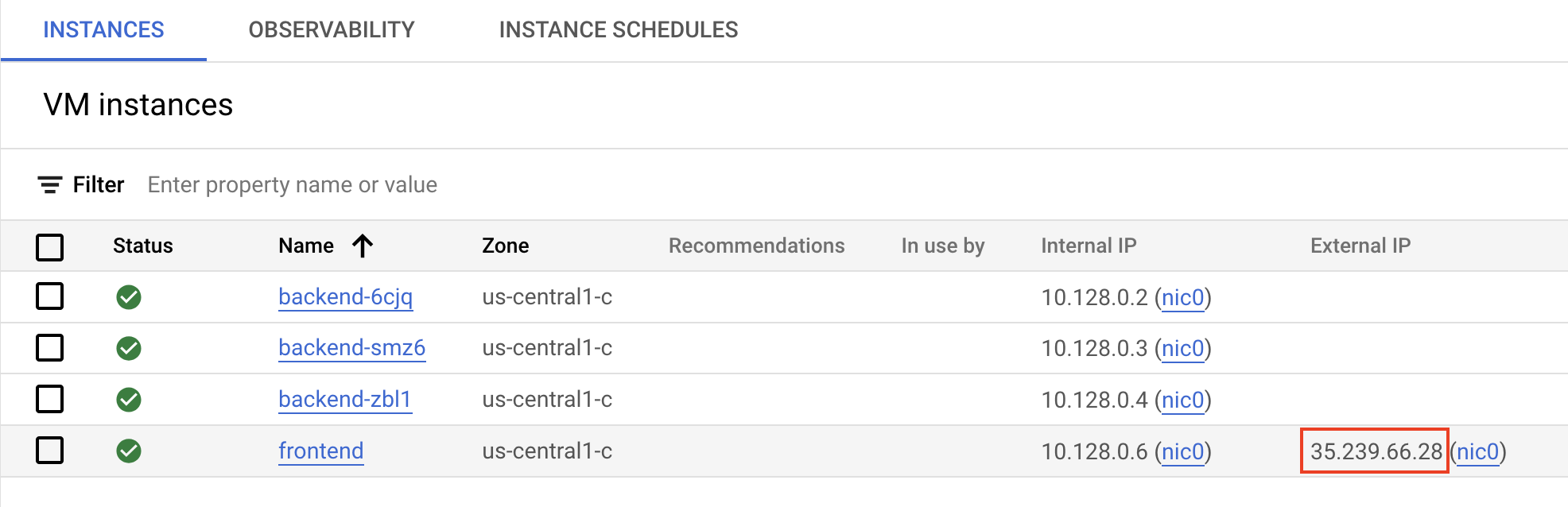
Dovresti vedere una matrice simile a questa, in cui tutti i numeri primi fino a 100 sono riportati in verde:
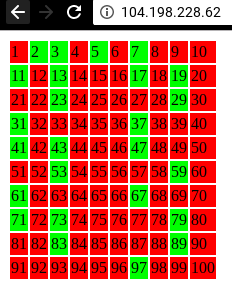
- Prova ad aggiungere un numero al percorso, ad esempio http://your-ip/10000, per visualizzare tutti i numeri primi a partire da quel numero.
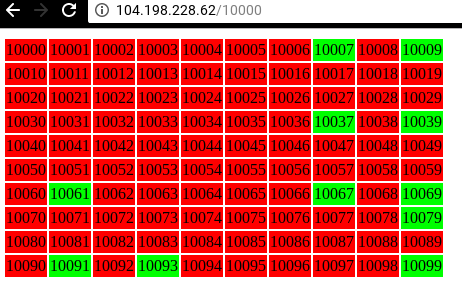
Nota: lo script di avvio di esempio non calcola i numeri primi. Inoltre, non include algoritmi di rilevamento o correzione degli errori. L'aggiunta di numeri elevati al percorso causa il timeout del servizio.
Fai clic su Controlla i miei progressi per verificare se il lab sta procedendo bene.
Crea un server web rivolto al pubblico
Complimenti!
Hai creato correttamente un servizio interno affidabile utilizzando il bilanciatore del carico delle applicazioni interno di Google Cloud con l'aiuto di Gemini Code Assist e hai dimostrato come un'applicazione pubblica può sfruttarlo in modo sicuro.
Prossimi passi/Scopri di più
Formazione e certificazione Google Cloud
… per utilizzare al meglio le tecnologie Google Cloud. I nostri corsi ti consentono di sviluppare competenze tecniche e best practice per aiutarti a metterti subito al passo e avanzare nel tuo percorso di apprendimento. Offriamo vari livelli di formazione, dal livello base a quello avanzato, con opzioni di corsi on demand, dal vivo e virtuali, in modo da poter scegliere il più adatto in base ai tuoi impegni. Le certificazioni ti permettono di confermare e dimostrare le tue abilità e competenze relative alle tecnologie Google Cloud.
Ultimo aggiornamento del manuale: 22 agosto 2025
Ultimo test del lab: 22 agosto 2025
Copyright 2025 Google LLC. Tutti i diritti riservati. Google e il logo Google sono marchi di Google LLC. Tutti gli altri nomi di società e prodotti sono marchi delle rispettive società a cui sono associati.



 nella parte superiore della console Google Cloud.
nella parte superiore della console Google Cloud.
 nell'angolo in alto a destra della barra degli strumenti, che indica che Gemini Code Assist è pronto per l'uso.
nell'angolo in alto a destra della barra degli strumenti, che indica che Gemini Code Assist è pronto per l'uso.